
Uno de los aspectos más importantes de tu web WordPress es el diseño, ya que es lo que verán finalmente tus usuarios, y la primera impresión que se lleven de tu sitio cuenta mucho para que se conviertan en habituales y con ello tu consigas retener visitas y crear comunidad alrededor de tu web, por medio de tus publicaciones, productos o servicios.
Por eso, si tu diseño no es lo suficientemente llamativo o no se alinea con los objetivos de tu marca personal o de empresa, es momento de que te plantees cómo cambiar de tema en WordPress sin miedo para elevar el nivel de tu sitio con un Tema atractivo, más visual y que ayude en la conversión.
El diseño de un sitio depende del tema que uses. WordPress permite cambiar de tema en WordPress fácilmente, y no te preocupes, no perderás tu contenido, por lo que puedes probar diferentes temas hasta encontrar alguno que te adapte a lo que buscas.
En este artículo aprenderás las diferentes formas que tienes para cambiar un tema en WordPress.
Tabla de contenidos
- 1 ¿Qué es una plantilla en WordPress?
- 2 Consideraciones antes de cambiar un tema en WordPress
- 3 Temas oficiales por defecto
- 4 ¿Cómo cambiar el tema de WordPress desde el repositorio?
- 5 ¿Cómo cambiar el tema de WordPress de forma manual?
- 6 ¿Cómo cambiar el tema de WordPress mediante FTP?
- 7 Preguntas frecuentes sobre como cambiar de tema
- 8 Conclusiones
¿Qué es una plantilla en WordPress?
A modo de símil, imagina tu sitio web de WordPress como una casa, ¿de acuerdo?, la plantilla o tema es como la estructura de esa casa. Es la base sobre la cual construyes tu sitio web, determinando cómo se verá y cómo funcionará visualmente para tus visitantes. Es como la piel (skin) que le das a tu sitio web para que refleje tu estilo y propósito.
En pocas palabras, una plantilla o tema es un conjunto de archivos que definen la apariencia y la disposición de tu sitio web de WordPressy cómo se verá en cualquier dispositivo o pantalla.
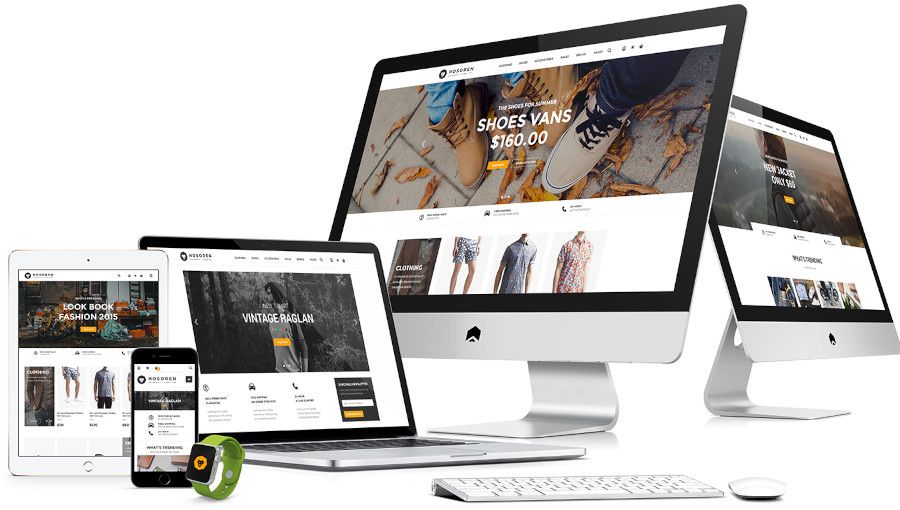
Dicha plantilla contiene instrucciones sobre cómo se mostrarán los diferentes elementos, como los encabezados, menús, barras laterales y pie de página. También puede incluir estilos de diseño, colores, fuentes y otras características visuales.
El uso de una plantilla o tema te permite personalizar tu sitio web de WordPress de una manera sencilla y eficiente.
No tienes que saber de diseño web o tener conocimientos en programación en PHP para lograr un aspecto profesional. Hay miles de plantillas gratuitas y de pago para WordPress disponibles en el repositorio oficial de temas de WordPress y en otros sitios web de desarrolladores externos.
Puedes elegir una plantilla que se ajuste a tus necesidades y gustos, instalarla con unos pocos clics y comenzar a personalizarla según tus preferencias.
Además de la apariencia visual, los temas de WordPress también pueden ofrecer funcionalidades adicionales. Algunas plantillas están diseñadas específicamente para ciertos tipos de sitios web, como blogs, tiendas en línea, portafolios, sitios de noticias, entre otros. Estas plantillas pueden incluir características predefinidas, como diseños de página personalizados, integración con redes sociales, optimización para dispositivos móviles y compatibilidad con complementos populares.
Una plantilla o tema en WordPress es una forma rápida y sencilla de darle a tu sitio web un aspecto y una funcionalidad profesional, adaptándolo a tus necesidades y pensando siempre en que posicione bien.
Consideraciones antes de cambiar un tema en WordPress
Ten en cuenta que el diseño de tu sitio cambiará y posiblemente necesites realizar algunos ajustes en los menús y widgets tras el cambio de plantilla, para que se adapten al nuevo diseño.
Antes de realizar estos cambios en tu sito web final, te sugiero realizar los cambios de Tema en un clon de tu sitio WordPress, de esta forma podrás evaluar “sin riesgos” para tu instalación en producción, que el nuevo Tema funciona con normalidad y que los cambios que tienes que realizar posteriormente son asumibles en tiempo y tus capacidades para ejecutarlos.
Existen muchas formas de clonar WordPress para así probar a realizar cambios sin miedo a perder lo que tengas.
Evalúa siempre el nuevo tema o plantilla que quieres usar, visualiza la “demo” de la plantilla, en caso de que el desarrollador facilite alguna, para ver cómo es el nuevo Tema, qué áreas de widgets tiene, qué zonas para los menús y otros elementos importantes del sitio.
Temas oficiales por defecto
Al instalar WordPress se añadirán en el proceso algunos temas oficiales de WordPres.org por defecto, ya que cada cierto tiempo se van incorporando nuevas plantillas de WordPress, principalmente cuando se liberan versiones mayores del CMS.
Actualmente WordPress ha tomado un estándar de usar el nombre de algunos años (en inglés) para el nombre de los temas que van apareciendo.
Desde hace tiempo WordPress.org libera la serie de temas Twenty que van cambiando numéricamente a medida que nuevas versiones mayores de WordPress van siendo liberadas.
Listado de Temas nativos de WordPress y su correspondencia con las versiones de WordPress:
- Twenty Ten (Versión 3.0): Fue lanzado en 2010 siendo el primer tema de la serie “Twenty”. Introdujo un diseño limpio y moderno con una estructura de columnas personalizable.
- Twenty Eleven (Versión 3.2): Lanzado en 2011, este tema presentaba un diseño más sofisticado y centrado en la tipografía. También se añadieron opciones de encabezado personalizables.
- Twenty Twelve (Versión 3.4): Lanzado en 2012, el tema ofrecía un diseño limpio y elegante, con un enfoque en la legibilidad y la usabilidad. Fue altamente adaptable y fácil de personalizar.
- Twenty Thirteen (Versión 3.6): Lanzado en 2013, presentaba un diseño moderno y receptivo, pensado para la navegación por desplazamiento. También se le añadieron opciones de color y encabezado mejoradas.
- Twenty Fourteen (Versión 3.8): Lanzado en 2014, tenía un diseño inspirado en revistas y enfatizaba el contenido destacado. Incluía mejoras en la navegación y la visualización de imágenes destacadas.
- Twenty Fifteen (Versión 4.1): Lanzado en 2015, el tema presentaba un diseño minimalista y centrado en el contenido. Se hizo hincapié en la accesibilidad y la legibilidad, y se incluyeron diferentes opciones de diseño de página.
- Twenty Sixteen (Versión 4.4): Lanzado en 2016, ofrecía un diseño elegante y profesional con una estructura de cuadrícula. Se centraba en la personalización y presentaba múltiples áreas de widgets.
- Twenty Seventeen (Versión 4.7): Lanzado en 2017, con un diseño de página completa y un encabezado de video o imagen destacada. También incluía opciones de diseño de página y personalización mejoradas.
- Twenty Eighteen (Versión 4.9): Lanzado en 2018, aportaba un diseño empresarial y profesional con enfoque en los blogs y la narración. Incorporaba opciones de diseño de página y personalización avanzadas.
- Twenty Nineteen (Versión 5.0): Lanzado en 2019, aportaba un diseño elegante y más enfocado en el blog. Se centró en la tipografía y la legibilidad, y se incluyeron opciones de personalización para colores y encabezados.
- Twenty Twenty (Versión 5.3): Lanzado en 2020, el tema se centró en la elegancia y la legibilidad con un diseño de columna única y enfoque en el contenido, añadiendo opciones de diseño de página y personalización avanzadas.
- Twenty Twenty-One (Versión 5.6): Lanzado en 2021, presentaba un diseño limpio y moderno con una estética minimalista. Se enfocó en la accesibilidad y la usabilidad, y se incluyeron opciones de diseño de página y personalización mejoradas.
- Twenty Twenty-Two (Versión 5.9): Lanzado en 2022, cuya novedad más destacable fue la incorporación de “Full Site Editing” o edición completa del sitio lo que dio pie a que desaparecieran del personalizador en “Apariencia”, opciones como Menús además de reforzar los bloques de Gutenberg con los “patrones de bloques” y el “directorio de bloques”.
- Twenty Twenty-Three (Versión 6.1, 6.2): Lanzado en 2022, incluyendo 10 variaciones de estilo y nuevos patrones de bloques Gutenberg. Sigue siendo el tema oficial en 2023.
- Twenty Twenty-Four (version 6.4): es ideal para construir blogs personales, portafolios profesionales, revistas en línea o sitios web empresariales. De igual forma, incorpora una amplia gama de patrones y partes de plantillas que ayudan a los usuarios de WordPress a construir sus publicaciones y páginas en minutos.
-
Twenty Twenty-Five (version 6.7): es ideal para construir blogs personales, portafolios profesionales, revistas en línea o sitios web empresariales. Además, este tema incorpora una amplia gama de patrones y partes de plantillas que ayudan a los usuarios de WordPress a construir sus publicaciones y páginas en minutos.
Estos patrones y partes de plantillas han sido diseñados para varios propósitos, como páginas de destino, productos y servicios, eventos, llamadas a la acción, páginas de presentación y mucho más.
Puedes comprobar los temas que tienes en tu sitio web desde la administración de WordPress en el menú Apariencia > Temas.
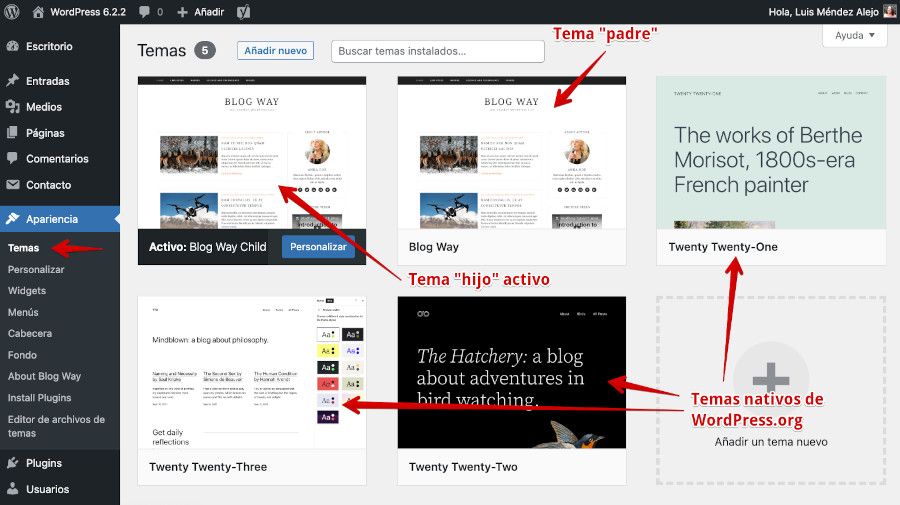
¿Cómo cambiar el tema de WordPress desde el repositorio?
De la misma forma que hay temas oficiales que se encuentran en el repositorio de Temas de WordPress y que son gratuitos o parcialmente gratuitos (freemium), existen plantillas de pago (comerciales) que no se encuentran en el directorio de temas de WordPress.org sino en sitios de desarrolladores externos.
Los temas “nativos” de WordPress los puedes encontrar en su web oficial de Temas WordPress y también disponibles desde el dashboard de WordPress, en tu sitio web.
Desde Apariencia > Temas > Añadir nuevo, puedes acceder a los temas disponibles en WordPress.org y probar cómo se verían en tu actual sitio y qué opciones de personalización tienen, así te será más fácil evaluar si se aproximan a lo que buscas antes de instalarlos definitivamente.
Podrás ver los temas mediante los filtros de «destacados», «populares» o «recientes», pudiendo también aplicar algún filtro adicional para ver solamente los que cumplan dicho filtro.
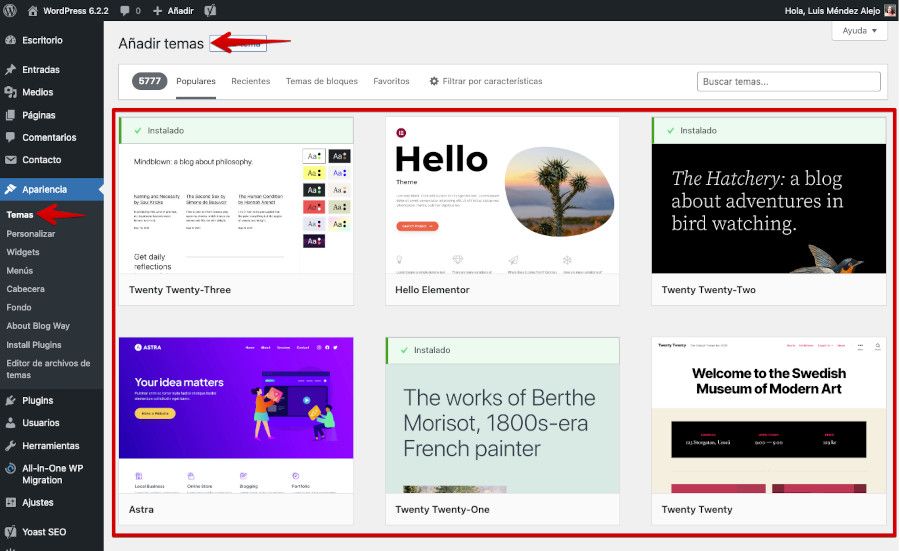
Filtros disponibles para ver Temas de WordPress desde el dashboard:
| Temática | Características | Estructura |
|---|---|---|
|
|
|
Desde Añadir nuevo podrás explorar todos los temas disponibles y tener una Vista previa del tema con los datos de tu actual web, para saber si el tema incluye los elementos de diseño que el Tema muestra en su “demo” o si solamente te carga la estructura y luego tú tienes que diseñar los diferentes apartados del mismo.

Una vez decidas cuál es el Tema o plantilla que quieres para tu sitio web, haz clic en el botón Instalar y si quieres después, que una vez instalado, pase a ser el Tema activo, tendrás que completar el proceso desde el botón Activar.

Es importante que realices una copia de seguridad en WordPress antes de realizar el cambio de Tema, por si algo no sale como esperabas, que puedas volver al punto anterior a la instalación de la plantilla para recuperar el sitio en pocos minutos.
¿Cómo cambiar el tema de WordPress de forma manual?
Otra forma de instalar Temas o plantillas en un sitio web WordPress es mediante el método manual, utilizando para ello un archivo ZIP que contenga todos los archivos del Tema a instalar.
Este tipo de instalaciones es muy común para Temas que compras en sitios especializados en Temas para WordPress, donde obtienes un archivo descargable en formato comprimido ZIP que luego descomprimes primero en tu ordenador y posteriormente localizas el archivo ZIP que habrá dentro del primer archivo comprimido descargado, y que será el del tema o plantilla que debes instalar.

Este tipo de temas, descargados previamente a tu ordenador, puedes instalarlos desde Apariencia > Temas > Añadir nuevo > Subir Tema > Seleccionar archivo > Instalar ahora.

Una vez subes el Tema desde tu ordenador y lo instalas, debes hacer clic en el enlace Activar si deseas empezar a utilizarlo inmediatamente después de la instalación.

Dependiendo del Tema instalado, es posible que tengas que instalar adicionalmente otros elementos para que el tema funcione de la forma en la que lo ha previsto su desarrollador.
- Plugins adicionales recomendados o necesarios para el funcionamiento del tema.
- Datos de ejemplo para ilustrar el tema (opcional).
- Algún constructor o builder específico que el autor haya previsto para Personalizar el Tema.
Para ver que el nuevo Tema instalado está correcto y que todo funciona más o menos según lo previsto (es posible que luego tengas que reajustar cosas) tendrás que ir al frontal del sitio web y recargar la página para ver cómo actúa la nueva plantilla de WordPress en tu sitio web.

¿Cómo cambiar el tema de WordPress mediante FTP?
Algunas veces, cambiar de tema en WordPress desde el escritorio solo no es una opción. Ya sea por un error en el sitio, un conflicto con un plugin, o porque el panel de administración no carga de forma correcta, necesitamos una alternativa que nos saque del apuro. En esos casos, el acceso por FTP se convierte en nuestro mejor aliado.
Cambiar de tema en WordPress mediante FTP es más sencillo de lo que parece, solo requiere seguir una serie de pasos con calma y precisión. Aquí vamos a ver un poco los pasos para que podamos hacerlo sin complicaciones:
Datos para conexion vía FTP
Lo primero es conseguir estos datos, gracias a nuestro WePanel tenemos acceso rápido a creación u obtención de estos. Para ello ingresamos en él y buscamos FTP en la barra de búsqueda superior, una vez dentro creamos una nueva cuenta FTP, con información de nombre, dominio y contraseña que se utilizara.

Conectarse al servidor vía FTP
Necesitaremos un cliente FTP como FileZilla. Solo hay que abrir el programa e ingresar los datos de conexión FTP que nos proporciona nuestro proveedor de hosting: host, usuario, contraseña y puerto (por defecto suele ser el 21).
Navegar a la carpeta de los temas
Una vez conectados, localizamos la ruta de public_html > wp-content > themes. Aquí es donde están todos los temas que hemos instalado en nuestra web. Si aún no hemos subido el nuevo tema que queremos activar, este es el momento.
Subir el nuevo tema
Desde nuestro ordenador, seleccionamos la carpeta del tema descomprimido (importante: no debe estar en formato .zip) y la arrastramos a la carpeta /themes/. Debemos asegurarnos de que el nombre de la carpeta no tenga espacios, ni caracteres extraños, y que esté bien estructurada (con archivos como style.css, functions.php, etc.).
Activar el tema desde la base de datos
Subir el tema no lo activa por sí solo. Para hacerlo, en caso de no poder hacerlo por medio de nuestro dashboard de WordPress, debemos ir a phpMyAdmin, buscar la base de datos de nuestra instalación y entrar a la tabla wp_options. Allí, localizamos dos filas clave:
template
stylesheet
En ambas, reemplazamos el valor actual por el nombre exacto de la carpeta del tema que subimos vía FTP. Por ejemplo, si la carpeta se llama Divi, entonces ese es el valor que debemos colocar.
Comprobar el sitio
Ahora solo queda ir al navegador, recargar la página y verificar que el nuevo tema está funcionando de forma correcta. Si algo no se ve bien, asegúrate de que todos los archivos del tema se subieron y de que no hay conflictos con otros plugins.
Preguntas frecuentes sobre como cambiar de tema
Cambiar de tema en WordPress es una de esas decisiones que pueden generar entusiasmo, pero también un poco de nervios. No es para menos, está en juego la apariencia y, en muchos casos, el funcionamiento completo de nuestro sitio web WordPress. Por eso, es normal tener preguntas antes de hacer el cambio. Aquí recopilamos algunas de las más comunes que escuchamos con frecuencia y que pueden ayudarte a sentirte más tranquilo al tomar esta decisión.
¿Se pierde el contenido al cambiar de tema?
Una de las mayores preocupaciones al cambiar de tema en WordPress es si se perderá todo el contenido que ya hemos trabajado. Y la noticia es que depende, las entradas, páginas, medios y menús se mantienen intactos, siempre y cuando mantengan un estilo o forma de agregarse común entre temas. Lo que puede verse alterado es cómo se muestran ciertos elementos visuales o si el tema anterior incluía funciones específicas (como shortcodes personalizados o secciones especiales).
Por eso, siempre sugerimos hacer una copia de seguridad completa antes del cambio. Así, si algo no se adapta como esperabas, puedes restaurarlo o hacer ajustes con tranquilidad.
Al cambiar de tema en WordPress, es común que los widgets WordPress se desactiven de forma temporal o que cambien de ubicación. Esto ocurre porque cada tema define sus propias áreas de widgets, y si el nuevo tema no reconoce las anteriores, los widgets pasan a una sección llamada Inactivos. Lo mismo puede suceder con los menús: el contenido permanece, pero puede que necesitemos asignarlo de nuevo en el personalizador.
La buena noticia es que WordPress conserva todo, así que solo debemos ir a Apariencia > Menús y seleccionar las ubicaciones adecuadas. Un ajuste rápido y todo vuelve a estar en orden.
¿Puedo probar un tema sin activarlo?
Sí, y es una de las mejores herramientas para evitar sorpresas. Desde el panel de WordPress, al instalar un nuevo tema, tenemos la opción de Vista previa en vivo. Esto nos permite ver cómo se vería nuestro sitio con el nuevo diseño sin activarlo. Es ideal para detectar si algo se desconfigura, cómo se comportan los menús, los widgets o si hay secciones que no lucen bien.
Es como un probador virtual, donde vemos si el nuevo estilo encaja con nuestra web antes de hacer el cambio real. Y lo mejor, sin alterar nada en público.
¿Debo borrar el tema anterior después del cambio?
No es obligatorio, pero sí es recomendable. Una vez que estamos cómodos con el nuevo diseño, mantener solo los temas que en realidad usamos (y uno por defecto, como Twenty Twenty-Four) ayuda a mejorar la seguridad y el rendimiento del sitio.
Los temas inactivos pueden volverse un riesgo si no se actualizan, y además ocupan espacio innecesario. Desde Apariencia > Temas podemos eliminar los que ya no usamos con total seguridad. Es como hacer limpieza en el armario, solo conservamos lo que sí usamos, y lo demás, fuera. Nuestra instalación estará más ligera y organizada.
¿El SEO se ve afectado?
En la mayoría de los casos, el SEO no se ve afectado de forma drástica al cambiar de tema, pero sí puede haber cambios sutiles. Por ejemplo, si el nuevo tema cambia los encabezados, tarda más en cargar o quita elementos útiles para el SEO (como las etiquetas meta o el marcado estructurado), puede afectar el posicionamiento.
Lo mejor es revisar todo tras el cambio, estructura, velocidad con herramientas como PageSpeed Insights, y compatibilidad con plugins SEO como Yoast o Rank Math. Con una revisión cuidadosa, el SEO seguirá en buena forma, o incluso, mejorará.
Conclusiones
Como has podido ver a lo largo de este artículo, el cambio de tema es un proceso simple, aunque siempre es recomendable hacer antes pruebas en un clon o copia de tu sitio por si algo se tuerce.
Existen diferentes formas de instalar temas en WordPress y aquí he recogido para ti las más habituales. Has podido comprobar que todas son sencillas de llevar a cabo y que dependerá del método que mejor se adecue a tu caso para que puedas realizarlo con éxito.
Cambiar de tema en WordPress te permite darle a tu sitio web un aspecto fresco y moderno al elegir un diseño visualmente atractivo, con un buen comportamiento “responsivo” y que sea muy amigable con el SEO.
Al personalizar la apariencia de tu web para que refleje tu estilo y branding estarás dando un toque personal a tu marca o empresa y eso te distinguirá entre los miles de sitios de temática similar.
Además, al cambiar de tema, puedes ampliar la funcionalidad de tu sitio web al aprovechar características adicionales que algunos temas ofrecen, como integración de redes sociales, incorporar una tienda en línea con WooCommerce y mucho más.
Un tema bien diseñado, con diseño fresco y de carga rápida, mejora la experiencia del usuario y te permite posicionar mejor tu sitio web.
¿Te ha resultado útil este artículo?

Miembro del equipo de soporte técnico de Webempresa.
Coordinador de contenidos en el Blog y en Youtube.
Soporte técnico en CiberProtector. Teacher en Webempresa University










